今天和大家分享一下win10系统电脑玩dnF卡屏问题的解决方法,在使用win10系统的过程中经常不知道如何去解决win10系统电脑玩dnF卡屏的问题,有什么好的办法去解决win10系统电脑玩dnF卡屏呢?小编教你只需要 1、点击我的电脑右键属性→点击系统高级设置。 2、点及高级→性能设置。就可以了;下面就是我给大家分享关于win10系统电脑玩dnF卡屏的详细步骤:
调试方法一:
1、点击我的电脑右键属性→点击系统高级设置。
【我个人推荐简介上面的叙述,使用win10-64位系统。】
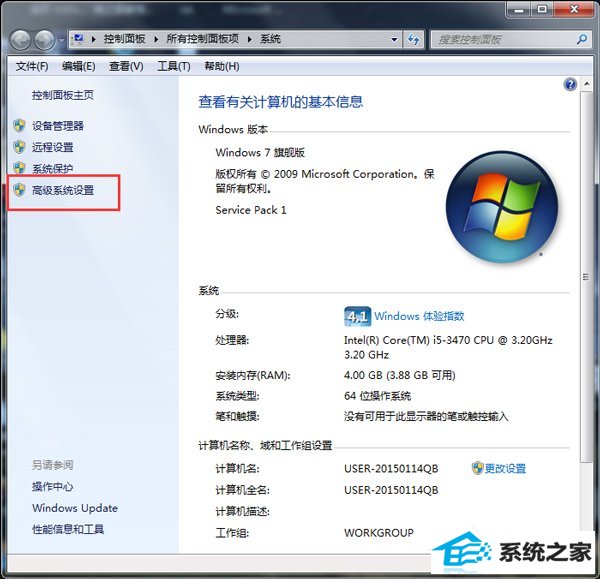
2、点及高级→性能设置。
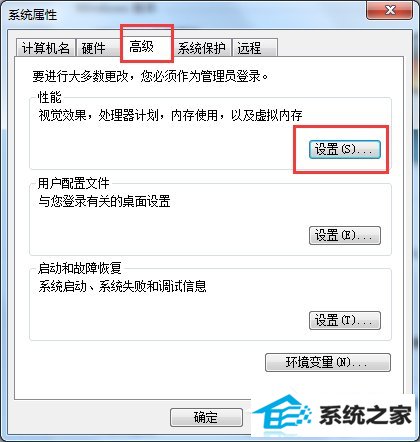
3、点击高级→更改。
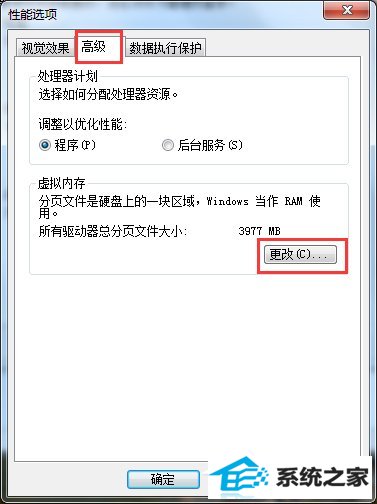
4、选择dnF安装目录→自定义大小→初始大小(4096)/最大值(10240)→确定,让后根据系统提示重启一下。
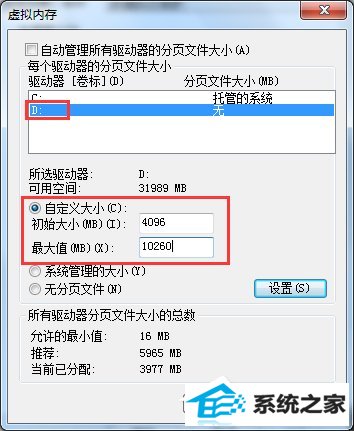
调试方法二:
在打开地下城与勇士游戏的图标邮件→兼容性→【自己是什么系统就选择那个】。
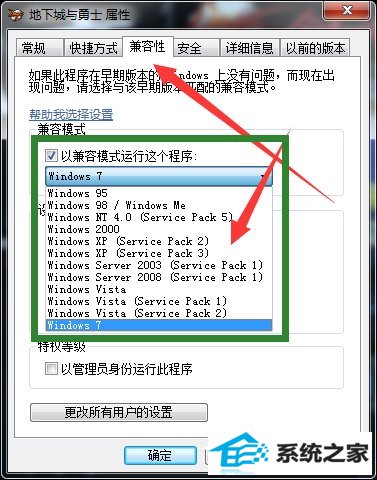
系统下载推荐
本站发布的系统与软件仅为个人学习测试使用,不得用于任何商业用途,否则后果自负,请支持购买微软正版软件!
Copyright @ 2022 win10 64位系统版权所有